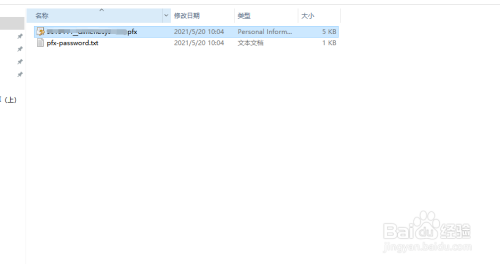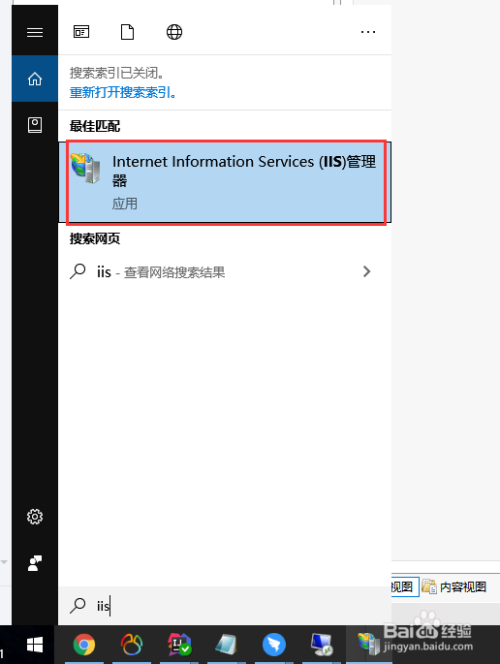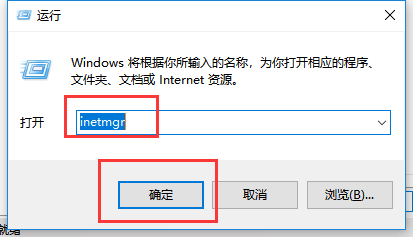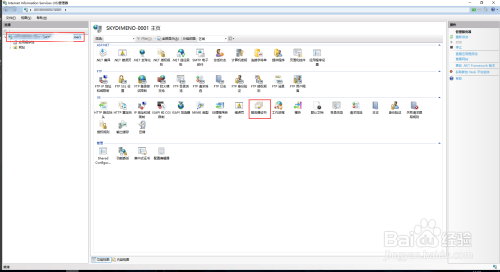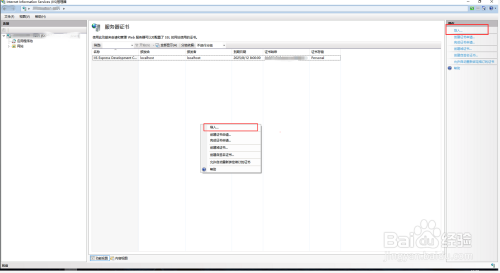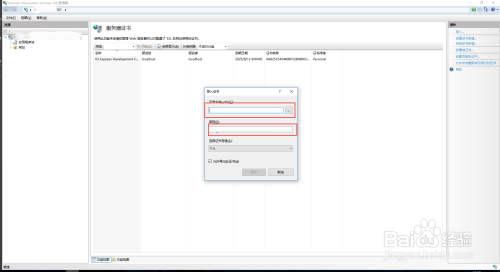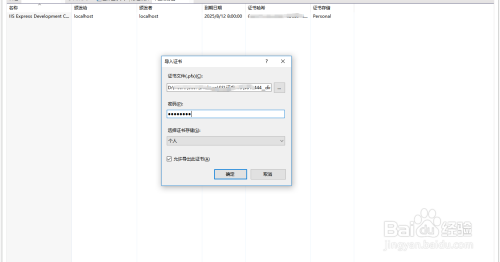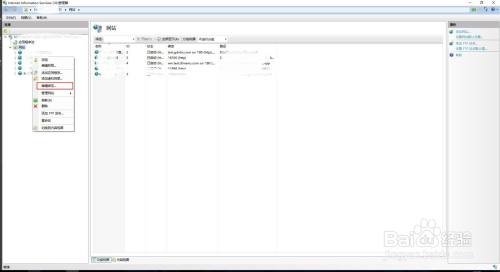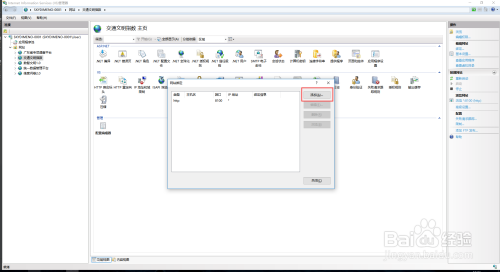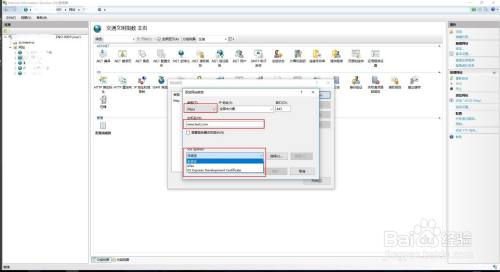You are here
IIS站点如何配置HTTPS证书 有大用
星期二, 2023-01-31 10:41 — adminshiping1
随着互联网的发展,人们对网络的安全也是越来越重视,基本的网页安全也是越来越重视,本文主要是作者的实际经验,通过配置iis站点的https证书,提高站点安全等级,希望能帮助到各位小伙伴。
方法/步骤
- 1
请自行准备好证书,证书一般为.pfx文件,同时会有一个密码。
- 2
打开IIS管理器,可通过开始搜索“iis”关键词找到,也可以通过徽标+R的方式,输入“inetmgr”命令,如图:
- 3
点击左侧树的顶层,在右侧区域找到【服务器证书】菜单,点击进入:
- 4
在右侧区域,右键鼠标,选择【导入】,或者在右侧的【操作】下,选择【导入】,如图:
- 5
在弹出的【导入正式】弹框中,选择ssl证书,输入密码,然后,点击保存。
- 6
找到需要配置https的站点,右键找到【编辑绑定】,如图
- 7
在打开的【网站绑定】弹框,点击【添加】按钮,如图:
- 8
在弹出的【添加网站绑定】弹框中,输入相关信息,如图。输入完成后,点击【确定】,当绑定的信息出现在列表中时,就完成了https证书的绑定,我们就可以通过https去访问站点了。
END
经验内容仅供参考,如果您需解决具体问题(尤其法律、医学等领域),建议您详细咨询相关领域专业人士。
作者声明:本篇经验系本人依照真实经历原创,未经许可,谢绝转载。
来自 https://jingyan.baidu.com/article/9989c746179c59b748ecfe8a.html
普通分类: